
大多數的迷你PC,訴求都是影音播放,預設就把整機裝好出貨給你,可是相對的擴充性就少了很多,於是迷你準系統的領導者-浩鑫,推出全新XPC nano產品線,以專精的小型化機構(SFF)技術,打造出體積僅有0.5公升的超迷你時尚產品 – NC01U系列,打破迷你電腦不能擴充的迷思,有別於市面上的迷你電腦,同樣迷你輕巧並內建SATA 6G、M.2高速儲存介面,但他直接扣掉硬碟、記憶體,選擇權回歸使用者,你可以直接省下硬碟、記憶體的費用去購買主機,再挑選效能更佳的SSD、更大的記憶體
|
|
|
4K流暢播放、擴充效能佳- Shuttle XPC NC01U5超迷你電腦
別家作小電腦可能只是玩票,浩鑫可是專作小電腦起家的,來自於Shuttle浩鑫出品的XPC NC01U系列
從過去DIY盛行的年代,浩鑫就以主打”迷你準系統”闖出名號,很多人家裡都應該看過那台方塊型的電腦

時隔多年再摸到Shuttle浩鑫推出的XPC新品,更是別有感觸,也深具信心
Shuttle XPC旗下產品分為為XPC Cube(準系統)、 XPC slim (薄型桌機)、XPC AIO (一體成型機)、Biometric Solution(生物辨識系統),XPC accessories(XPC周邊配件),以及 XPC nano (超迷你電腦)。

NC01U系列提供Intel® Celeron®與Core™ i3/i5/i7等多種處理器選擇,雲爸選擇的是Core i5的版本,因此型號後面多了一個5
內建Core i5 5200U低功號處理器,可支援HDMI + mini DisplayPort 雙輸出,並有兩組USB3.0、兩組USB2.0
以及非常少見的RS232 ,也就是Com Port,可壁掛可站立,內建藍芽4.0,以及無線網路b/g/n/AC

直接開箱囉,NC01U5(i5)用兩片厚保力龍發泡棉夾著,上面還放著乾燥劑
左邊盒子是配件包

拿出來亮相~ 真的是小的十分驚人

全部的配件如下,包含
變壓器X1、VESA壁掛架 + 硬碟排線+硬碟固定架 + 主機直立架

這片就是用來壁掛在螢幕、電視後方的VESA擴充架,這端用來鎖在螢幕後方

下面這張圖片的左上方那一片,則是用來鎖在NC01U系列的背面,兩者相扣就可完成壁掛
其他的零件則是用來擴增硬碟的配件,包含排線、硬碟架、以及硬碟專用螺絲

隨包裝會附上驅動程式,支援Windows 7、Windows 8/8.1、Windows 10等作業系統
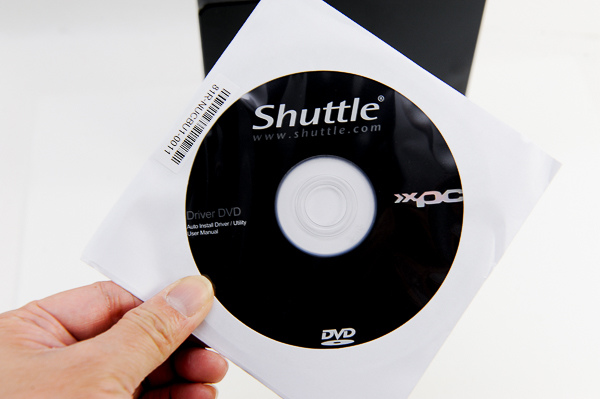
輸出電壓 19V / 3.42A

超迷你XPC nano NC01U5登場
下面這台就是NANO XPC NC01U系列,很扁很小,大概就是我的手掌大而已

規格
- 處理器:Intel Core i5 5200U.5GHz (2MB L3快取)
- 顯示卡:處理器內建Intel HD Graphics 5500繪圖核心
- 網路卡:內建之Intel I218-LM Gigabit乙太有線網路
- 無線網路:Realtek 8821AE Wi-Fi 802.11ac與藍牙無線網路
- 變壓器:隨附之65W變壓器
- 記憶體:自行挑選,支援 DDR3L 1600MHz X2
- 系統碟:自行挑選,7mm HDD/SSD & M.2 SSD
- 作業系統:自行挑選
整機都使用塑膠外殼,拆開包裝時上面會覆蓋一層膠膜,撕開就露出亮面了
鏡面的設計很美,缺點是容易沾指紋,因此建議大家若購買的話,先別拆掉這層膜,等髒了舊了再把膜撕掉

體積十分迷你的NANO XPC NC01U5(i5),把它擺在直立架上,跟光碟機的大小差不了多少
正前方有兩組USB3.0,想擴充什麼都沒問題

Shuttle LOGO上方是電源鍵,按鍵左右內嵌狀態燈號,可顯示硬碟及電源狀態


背面的介面也十分豐富,包含兩組USB2.0、LAN、HDMI、MiciDisplay Port,以及音源輸出孔

少見的商用規格 – Com Port
非常少見的Com Port,以目前家用的需求來看,應該是無用武之地
但若用在商業用途,比如說百貨專櫃、POS系統等等,就會十分實用,他可接上條碼機、收銀機等等用途

雲爸曾當過十年的委外工程師,也曾幫大大小小的百貨專櫃裝機
百貨專櫃那狹小的空間,通常對於主機的大小斤斤計較,因此能夠直立放置十分實用,省了不少空間成本

正上方是完全鏡面的設計,我拍攝的時候也不小心讓其他東西反射入鏡了

背面則打上型號、序號、四角落都有橡膠防滑墊,中間的金色螺絲孔是用來鎖上壁掛架的孔

快拆壁掛架
像這樣,兩片壁掛架分別鎖在電視及主機後方,就可輕鬆完成組裝
他是利用掛鉤的方式,因此即便鎖上去之後,也能輕輕鬆鬆的再次拔下

每分錢都花在刀口上

一般的迷你電腦都是整機出貨,包含硬碟、記憶體,以及作業系統都附給你
可是這樣對於想要升級擴充效能的消費者來說,無疑是種浪費
追求效能的人,買了還不是要拆下來換成SSD,還要擴充容量,那換下來的是要賣掉嗎?

因此浩鑫乾脆把這部分扣掉,直接壓低主機價格,讓你把省下的費用拿去買喜歡的配備
所以現在你可以額外購買記憶體、SSD,然後更重要的是……你可以上自己喜歡的作業系統

最高支援16GB RAM、支援M.2 SSD,支援7mm 高度SSD,而且也內建Windows 7的驅動程式
金士頓 HyperX SAVAGE 256G
搭載四核心、8 通道的 Phison S10 控制晶片,讀取/寫入速度可達 560MB/s 和 530MB/s 的驚人高速

自己的SSD 自己裝,請記得選購7mm公分高的SSD,才不會買了之後裝不進去
金士頓 HyperX SAVAGE 有三年產品保固、免費技術支援

記憶體同樣選擇金士頓的HyperX 系列
我喜歡買同一間的,維修保固都方便,金士頓都是保固內直接當場更換,不跟你囉嗦的
HyperX® Impact SODIMM – 16GB Kit*(2x8GB)

終身保固 << 超貼心!

16G 兩片裝,各別是8GB,先拿一片起來安裝在背後

開始進行DIY 工作
背面只要拆下橡膠墊,就可卸下背板進行組裝
貼心提醒
在零組件組裝的過程中,建議大家不要機殼上面的膜撕掉,因為上蓋是全鏡面設計,若預先撕掉的話
在組裝過程中一定會刮傷,等到你組完翻過來就會慘不忍睹,切記切記

如下圖,這就是拆下背板的模樣

內部結構一覽

上面的錫箔紙部分,是SO-DIMM 記憶體的插槽,左手邊白色的則是浩鑫自家的擴充槽

看到這邊你會發現…那硬碟要插哪裡?

要插硬碟很簡單,浩鑫採用短排線+活動固定槽的方式,讓你額外裝上硬碟
請記得拿說明書出來看,我也是照著說明書,才慢慢搞懂要怎麼安裝
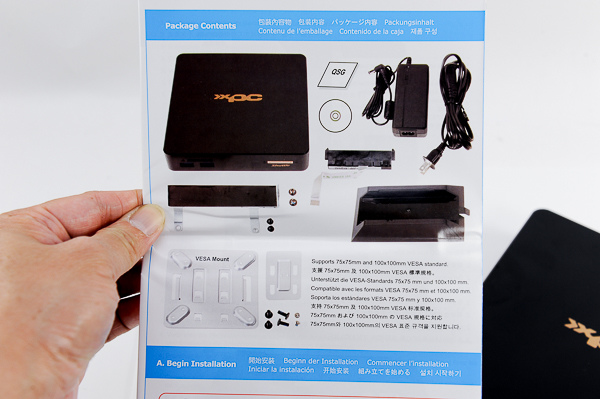

若你要裝兩條記憶體,必須要把這塊主機板也卸下,因為另一條記憶體的插槽,在另一面
因此主機板的螺絲也都要卸下,並且也要拆掉無線網卡的天線,或是整張拔起來

像這樣,才能翻過來裝另一條記憶體
這台非常適合愛土炮的朋友,因為技術含量頗高

接著開始進行安裝記憶體
翻到背後,還有一片子板要拆除,拆了之後就可以裝上第一條記憶體
請記得鎖回子板

安裝了第一條記憶體之後就簡單了,將主板鎖回機殼
接著安裝第二條記憶體,以及SSD

順便看看CPU風扇,這顆風扇的風力散熱還不錯

安裝SSD,也是要看一下說明書

先插入短排線,將SATA接頭延伸出來

接著將SSD鎖上硬碟固定盤,左右須各別鎖上短螺絲

最後就完成安裝啦,兼具效能速度,以及超迷你的SFF迷你主機誕生

拿出螢幕壁掛架,把她掛在螢幕後面,就完成超迷你主機了

開進系統看看BIOS設定
接下來進行安裝作業系統,他支援Windos 7,不過我想試試看Win10,拿出隨身碟直接安裝即可
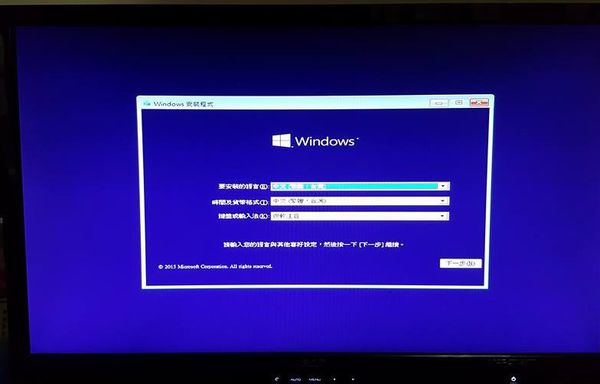
安裝過程就略過
光碟有驅動程式,不過我個人喜歡上官網去抓最新版本
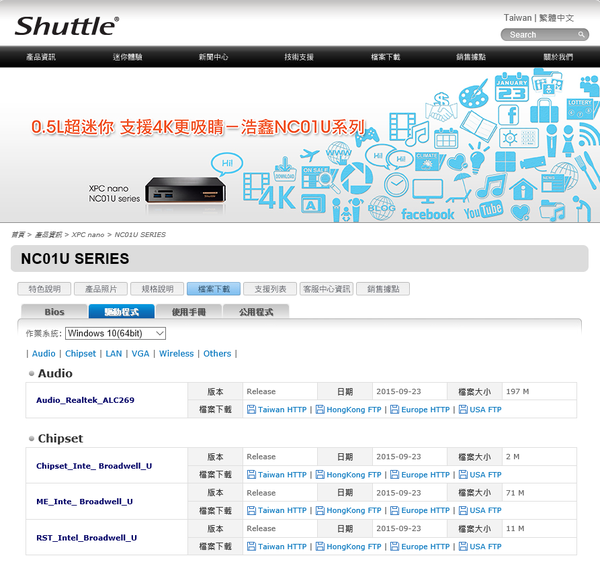
4K影片撥放,同樣錄影給大家看,你可看到我任意點選影片的時間軸,都十分流暢的撥放,毫無延遲感
測試效能
首先看到Kingston 這顆SSD的速度,真是超猛的!!讀寫都可破500
讀550MB/s。寫入536MB/s

執行PCMark 8的測試數據如下
NC01U5(i5): Work Conventional 的評測標準分數為 2899
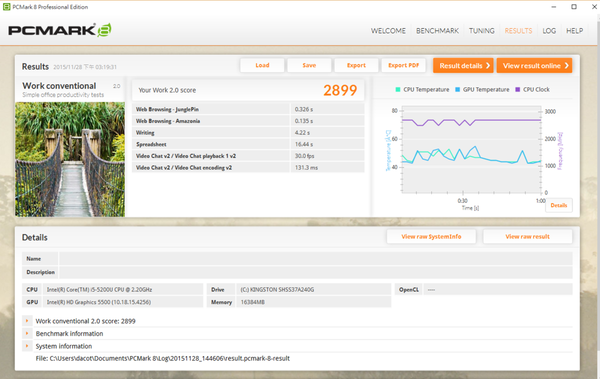
NC01U5(i5): Home accelerated Score 2969
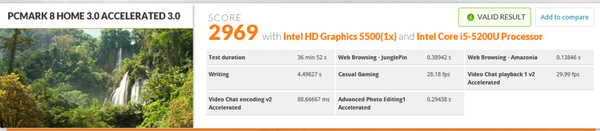
NC01U5(i5): Home Conventional 的分數 2599
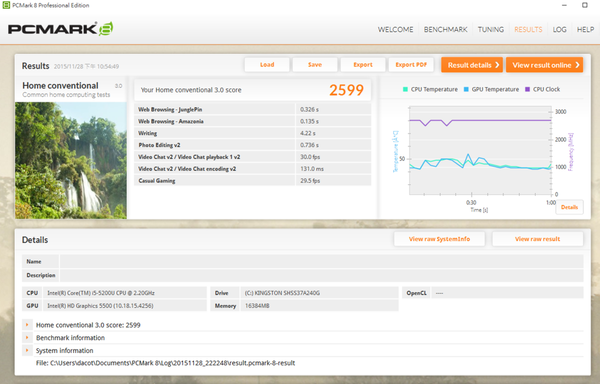
跑硬碟速度測試的分數高達4927,真猛
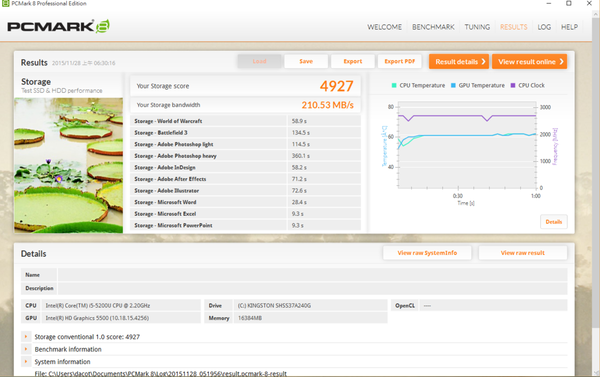
同時我也跟原廠要了其他兩個版本Core i3、Celeron的PCmark 8的跑分數據來作比較
Core i3版本
NC01U3(i3): http://24h.pchome.com.tw/prod/DSAA07-A9006M654
NC01U3(i3):Cloud Gate Score : 4504
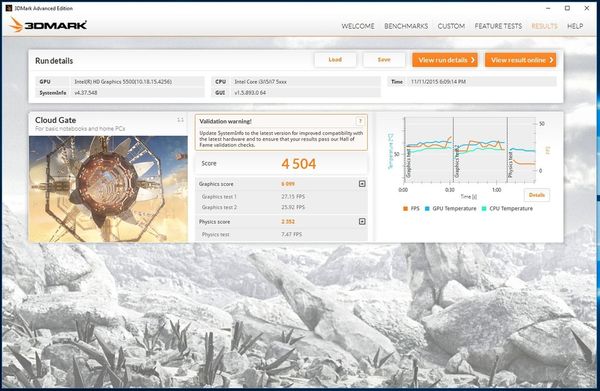
NC01U3(i3):Creative accelerated Score :2938

NC01U3(i3):Fire Strike Score 657
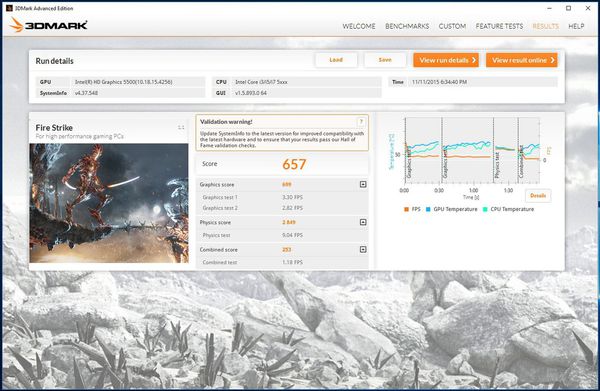
NC01U3(i3):Home accelerated Score :2606
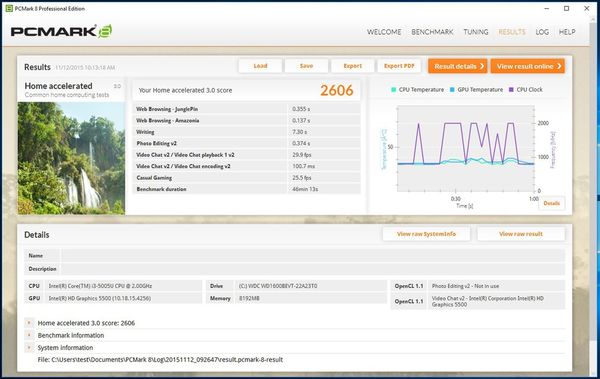
NC01U3(i3):Home Conventional Score :2098
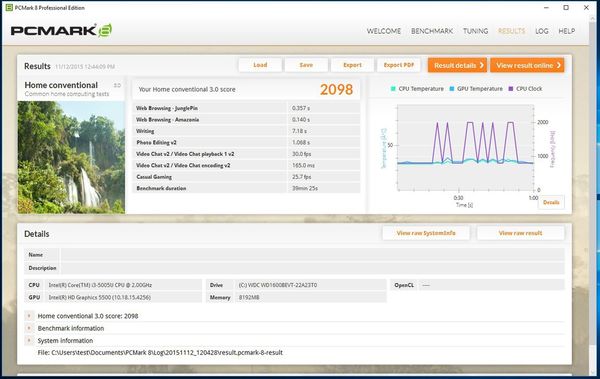
NC01U3(i3):ice Storm Score :48102
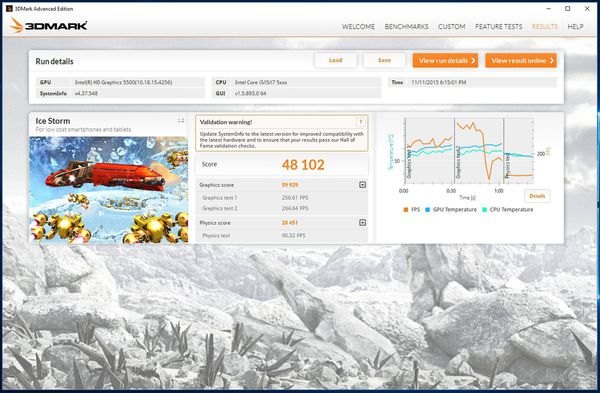
Celeron版本 PCMARK、3DMARK測試數據圖
NC01U(Celeron): http://24h.pchome.com.tw/prod/DSAA07-A9006M5UB
NC01U(Celeron):Cloud Gate Score : 2668
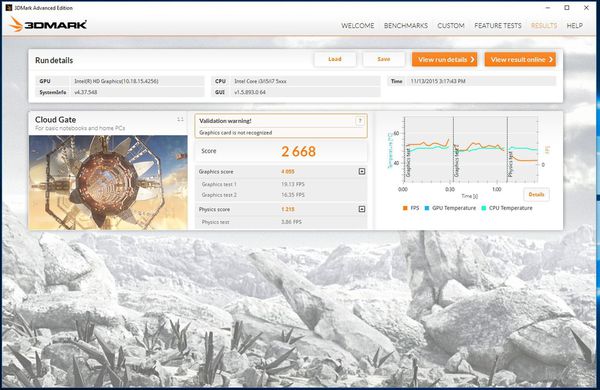
NC01U(Celeron):Creative accelerated Score :2331
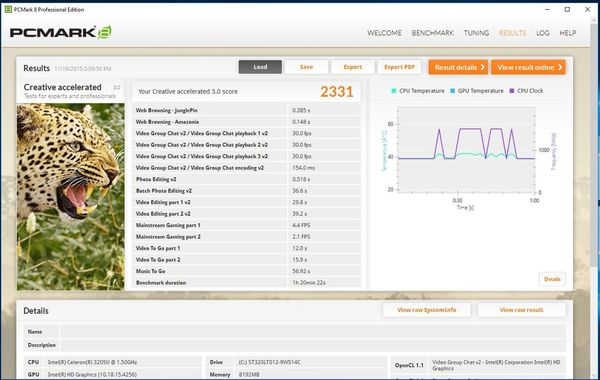 \
\
NC01U(Celeron):Creative Conventional Score :1544
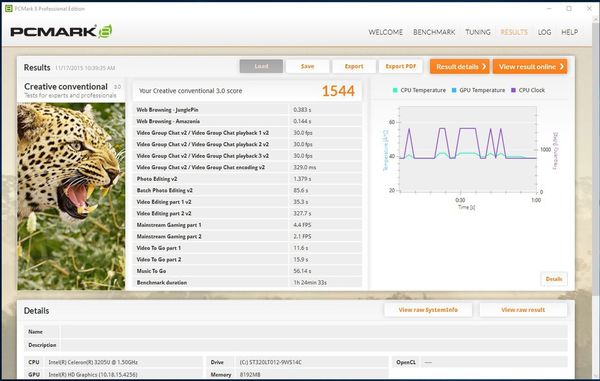
NC01U(Celeron):Fire Strike Score 423
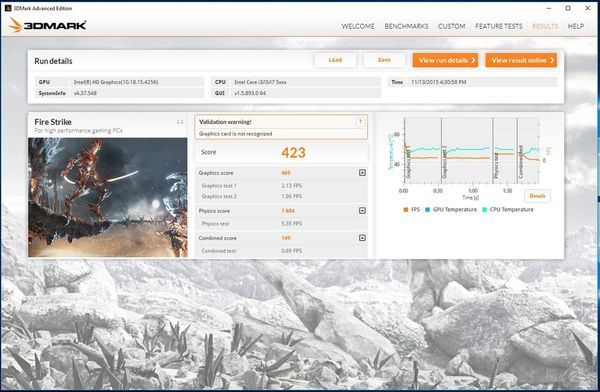
NC01U(Celeron):Home accelerated Score :2165
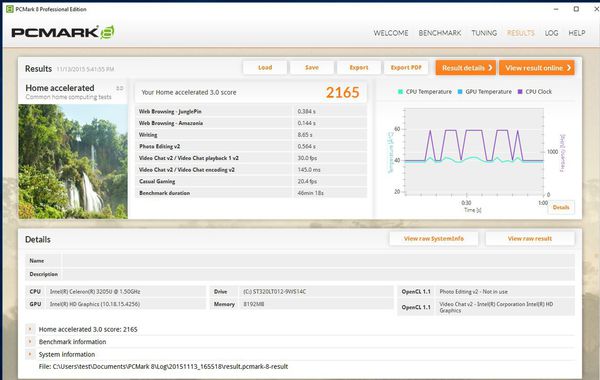
NC01U(Celeron):Home Conventional Score :1757
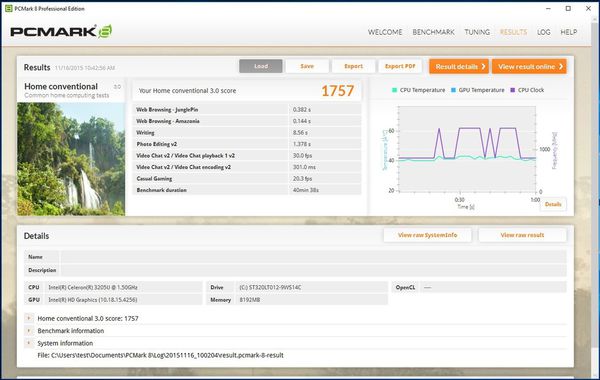
NC01U(Celeron):Ice Storm Score :29912
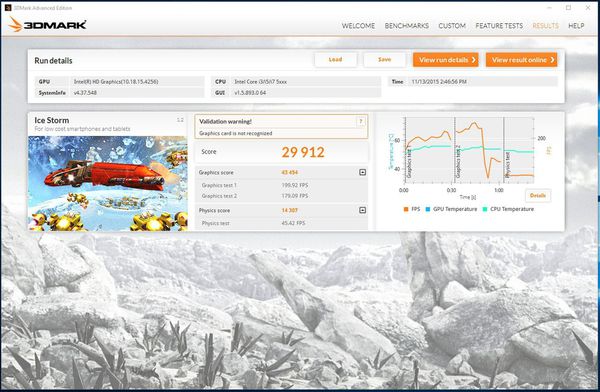
NC01U(Celeron):Sky Driver Score :1608
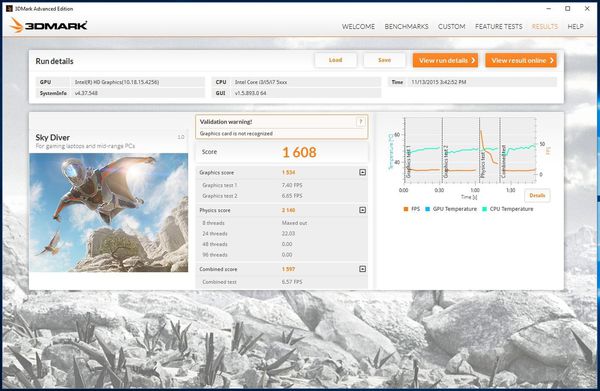
NC01U(Celeron):Work accelerated Score :2820
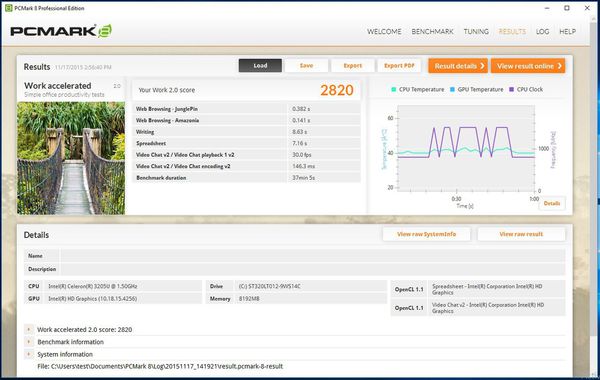
NC01U(Celeron):Work Conventional Score :1962
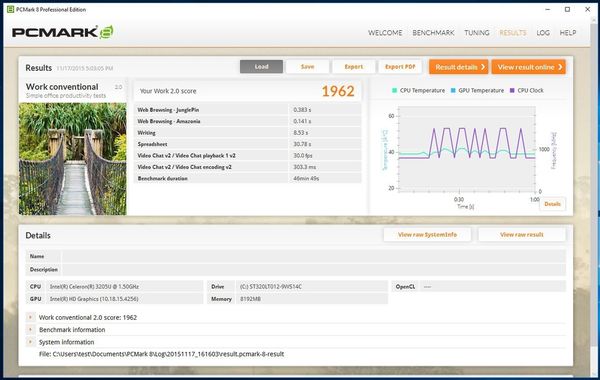
最近流行星際大戰,拿個暴風兵的貼紙來裝飾一下,還不賴!

結論
很少見到自主性這麼高的產品,他的自由度非常高,大家最想更換的兩樣產品- 記憶體、SSD都直接扣掉
因此以我自己替他量身打造的規格,效能完全能應付我的各種需求
SSD夠快,16G的記憶體也在多工環境下順暢執行各種工作,Chrome視窗甚至開了2X個都還是順暢的
浩鑫這台XPC Nano系列 – NC01U5的效能確實相當優秀,目前在Pchome上面有販售Core i3、Celeron版本
PCHome線上購物的連結
NC01U3(i3): http://24h.pchome.com.tw/prod/DSAA07-A9006M654
NC01U(Celeron): http://24h.pchome.com.tw/prod/DSAA07-A9006M5UB
NC01U3/U5/U7,可支援4K/Ultra HD超高畫質影像播放
若只是單純當迷你萬用播放機來使用,Celeron就足夠,只要 5千多而已
若要拿來當作文書工作電腦,也就是想要把他當桌機來使用,則建議選擇Core i3版本,效能差距其實蠻大
畢竟一分錢一分貨,至於記憶體、SSD的選擇,則可看你怎麼搭配
我個人會建議記憶體最少8G,而若要兼顧速度 & 容量的話,可選擇M.2 SSD + 2TB HDD,這樣搭就無敵了
目前這台電腦,會拿到我家的客廳來用,接著電視、裝上無線滑鼠就可以變成影音主機,實在方便

Shuttle 浩鑫 XPC nano NC01U系列鏡面雖漂亮,不過為了長期使用所以我又拿去包膜了….
電腦也包膜沒看過吧


喜歡這篇文章的話,請幫這篇文章點個讚,或者到 雲爸的3C學園按個讚,快速得到最新的文章喔
有任何疑問,歡迎加入《3C問題互助團》社團這裡可以讓大家互相討論手機、電腦問題
不定時我也會在這邊舉辦抽獎,歡迎一起來聊聊


發佈留言